Smygsurfa med Firefox
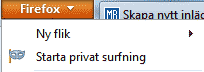
Smygsurfa med Firefox
Eftersom jag får ganska många besökare som söker på ex ”smygsurfa med Chrome”, så misstänker jag att intresset är minst lika stort bland användare av Mozillas Firefox, som jag numera själv använder.
Att smygsurfa med Firefox, eller rättare sagt, porrsurfa anonymt med Firefox, är precis lika enkelt som att porrsurfa anonymt med Chrome. Klicka bara på den orangea Firefox-knappen högst upp till vänster på skärmen och sedan på ”Starta privat surfning”.
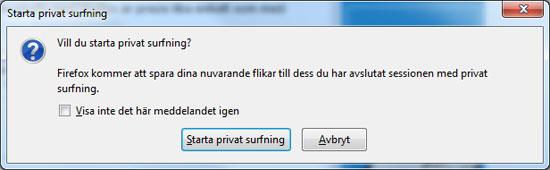
Starta privat surfning i Firefox
Klicka därefter på ”Starta privat surfning” i dialogrutan som dyker upp.
Innan du sätter igång och porrsurfar, eller vad nu annat du kan tänkas göra som kräver privat surfning, så läs igenom texten nedan, som även dyker upp på din skärm efter att du klickat på ”Starta privat surfning”.
Privat surfning i Firefox innebär följande:
Firefox kommer inte att spara någon historik för denna session.
Under privat surfning kommer Firefox inte att spara information om besökta sidor, sökhistorik, filhämtningslistan, webbformulärdata, kakor eller tillfälliga internetfiler. Filer du hämtar eller bokmärken du skapar kommer dock att sparas.
För att avsluta privat surfning, välj Firefox > Avsluta privat surfning, eller avsluta Firefox.
Även om det inte kommer att sparas någon information om din webbläsarhistorik på din dator kan din internetleverantör eller arbetsgivare ändå spåra vilka sidor du besöker.
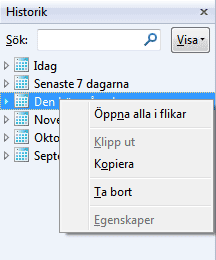
Radera historiken i webbläsaren
Ett annat tips som du borde lär dig vad gäller smygsurfning, är att rensa historiken. Historiken är nog det första din respektive, eller vem det nu är du försöker smygsurfa bakom ryggen på, kommer att kolla om h*n misstänker att du ägnar dig åt något otillbörligt… Historiken får du fram genom att klicka Ctrl + H på tangentbordet.
Här hittar du alla sidor du surfat på under den senaste tiden och du kan högerklicka på enskilda sidor, dagar eller månader och radera oönskad historik genom att klicka på ”Ta bort.”
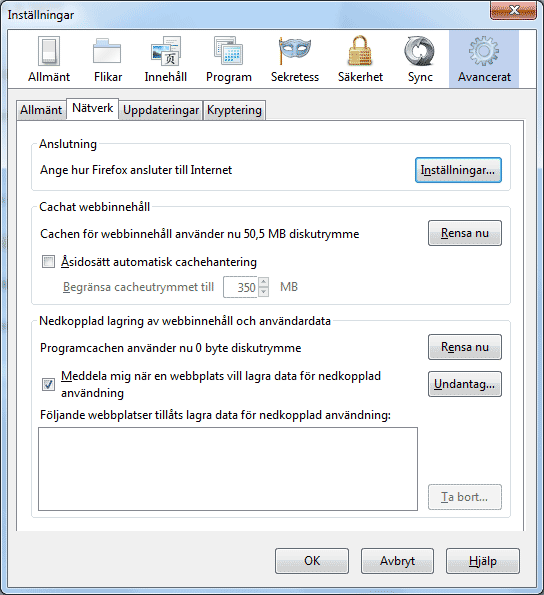
Rensa cachen regelbundet
Om du surfar ”privat”, så sparas inget i cachen, men om du hamnade på den här sidan efter en sökning på Google, så har du troligtvis surfat runt på olika sidor utan att vara ”privat” och då är du nog intresserad av att dölja dina spår innan någon annan upptäcker dem 🙂
För att radera cachen, klicka på Firefox -> Inställningar och välj sedan fliken ”Avancerat” och därefter underfliken ”Nätverk”. Klicka sedan på knappen ”Rensa nu”, så rensas cachen och förhoppningsvis har inte din respektive högre datorkunskaper än så här och då kan du andas ut.